Windows 11 這次更新看起來是把 UI/UX team 全部換掉了?! 更新後右鍵選單大變樣!你準備好了嗎?
隨著 Windows 11 的推出,許多長期使用 Windows 系統的用戶發現,原本熟悉的右鍵選單發生了顯著的變化,這不僅是視覺上的改變,更在使用習慣上帶來了一定的挑戰。這篇文章將討論 Windows 11 右鍵選單的設計變動,使用者如何適應這些變化,並對未來的改進提出建議。
Windows 11 的更新顯然在視覺設計上更為現代化,並且強調簡潔與美學。然而,這種設計的推動卻讓一些長期使用者感到困惑,尤其是習慣了 Windows 10 或更早版本的右鍵選單。
雖然新介面整體看起來更具現代感,功能卻變得不那麼直觀,許多常用的選項變得隱藏,甚至需要額外操作才能找到。整個設計變漂亮很多,但是我就問我習慣的右鍵選單要去哪裏找?
在 Windows 11 中,右鍵選單的結構被簡化,將常見操作(如複製、貼上、新建資料夾等)集中在主選單中,而將其他不那麼常用的選項隱藏在「顯示其他選項」的次級選單中。
這樣的設計雖然提升了視覺清爽度,但對於習慣老版選單的用戶來說,卻帶來了不小的挑戰。雖然 Windows 11 仍然提供了「顯示其他選項」的功能,讓用戶可以找到傳統的右鍵選單,但這樣的設計卻讓人感到不夠直觀。對於不熟悉新界面的用戶來說,這可能會成為一個障礙,甚至影響到工作效率。
習慣了舊版介面的用戶需要時間去適應這一變化。對於這些用戶來說,操作流程的改變可能會影響工作效率,尤其是右鍵選單中隱藏的一些進階功能。
Windows 11 提供了多種方法來顯示完整的選單,包括:
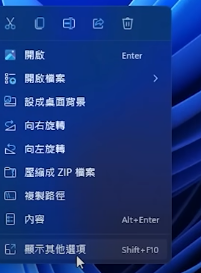
微軟理解到這樣的變動對長期用戶可能帶來的不便,因此也提供了一些選項,讓用戶可以切換回舊版的右鍵選單。這樣的設計反映了微軟對使用者需求的重視,然而這樣的「妥協」是否足夠,仍然值得探討。
若是微軟希望推廣新介面,應該更積極在界面中加入提示,讓用戶可以根據自己的需求選擇是否切換到新介面,這樣的做法能夠減少不必要的使用者困惑,並讓過渡期更為順暢。
對於那些在日常工作中依賴右鍵選單進行多任務處理的用戶來說,如何快速適應 Windows 11 的更新至關重要。
Windows 11 在提升美學和視覺效果的同時,也帶來了操作流程的變革。對於長期使用者來說,這樣的變化無疑帶來了不小的挑戰,尤其是右鍵選單的簡化。
然而,透過「顯示其他選項」等功能,微軟也給予了用戶一定的適應空間。在未來的更新中,微軟應該更加重視用戶的需求與回饋,在美學與實用性之間找到更好的平衡,從而進一步提升 Windows 11 的使用者體驗。
